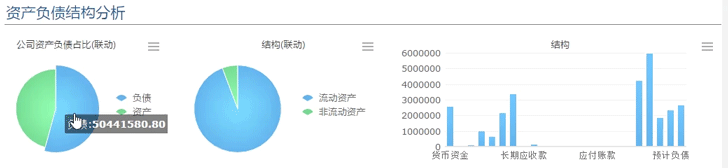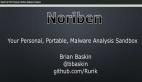好久不给大家讲产品操作了,今天就给大家写一个,如果你能看到到文末,你还有额外收获~
年末快要到了,想必各位肯定是在熬夜加班做各种报表、年度总结,我猜你的所有报告都是拿Excel做的吧,我还猜,每年的报告展现形式都差不多,你的领导也看腻了,你也做腻了。
在Excel中,如果想要查看一个销售今年的签单情况,需要下拉选择这个销售的名字,而且一次只能看到一个种类的情况,非常麻烦。
那有什么解决办法呢?那就是选择一个合适的报表工具,Excel肯定是不行了,遇到数据量一大就会卡死,而且最基础的图表联动功能,还要写个VBA。
在这里我给大家推荐一款企业级的报表工具:FineReport。上到报表功能齐全,下至大屏可视化酷炫,有谁不爱?《超越Excel、python的数据可视化报表,月薪3W的人都在用》,这篇文章就很好地介绍了这款工具。
再回到咱们今天的主题,在Excel中图表联动做不了,但是在FR中,这种情况就不会存在。
先来看看图表联动是什么吧:
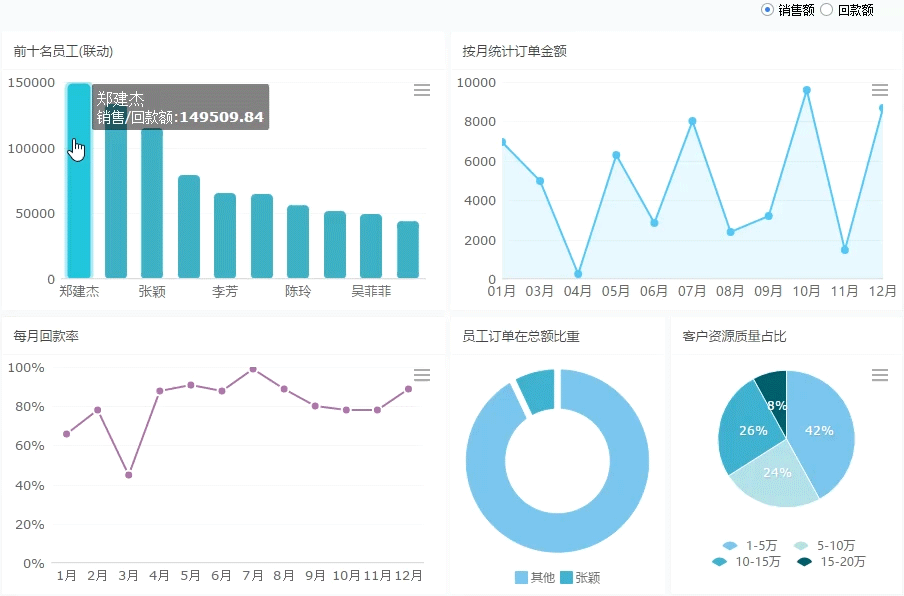
其实就是单个模板的图表超链功能,可让用户在同一页面中查看多张关联的图表,实现图表联动的效果,这种联动是自动的,不需重新刷新整个页面。
今天就教教大家怎么做。
1、数据集取数
新建决策报表,可以看到图1,一共是5个表,那么我们就要写5条sql,分别是对应5个不同的数据集。新建决策报表,添加数据集 ds1-ds5。
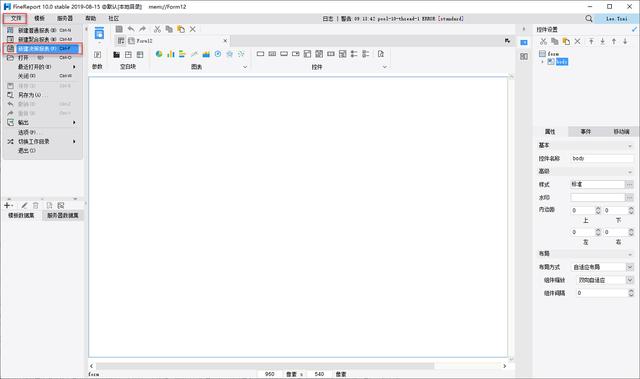
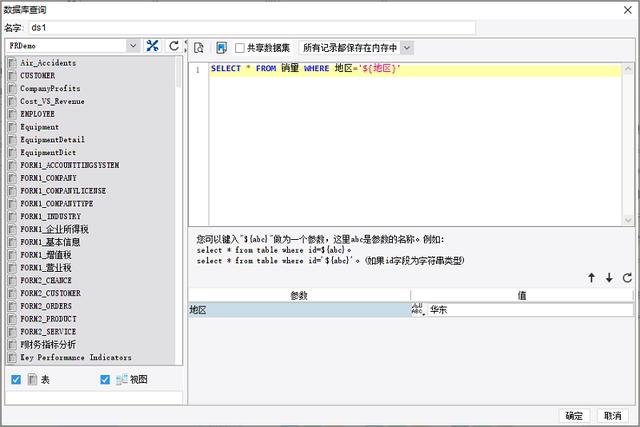
2、插入图表
数据取好之后,就是插入图表了,FR有多种图表,饼图、雷达图、地图、柱状图....多到超乎你的想象!先给你们看一下它们所在的位置:
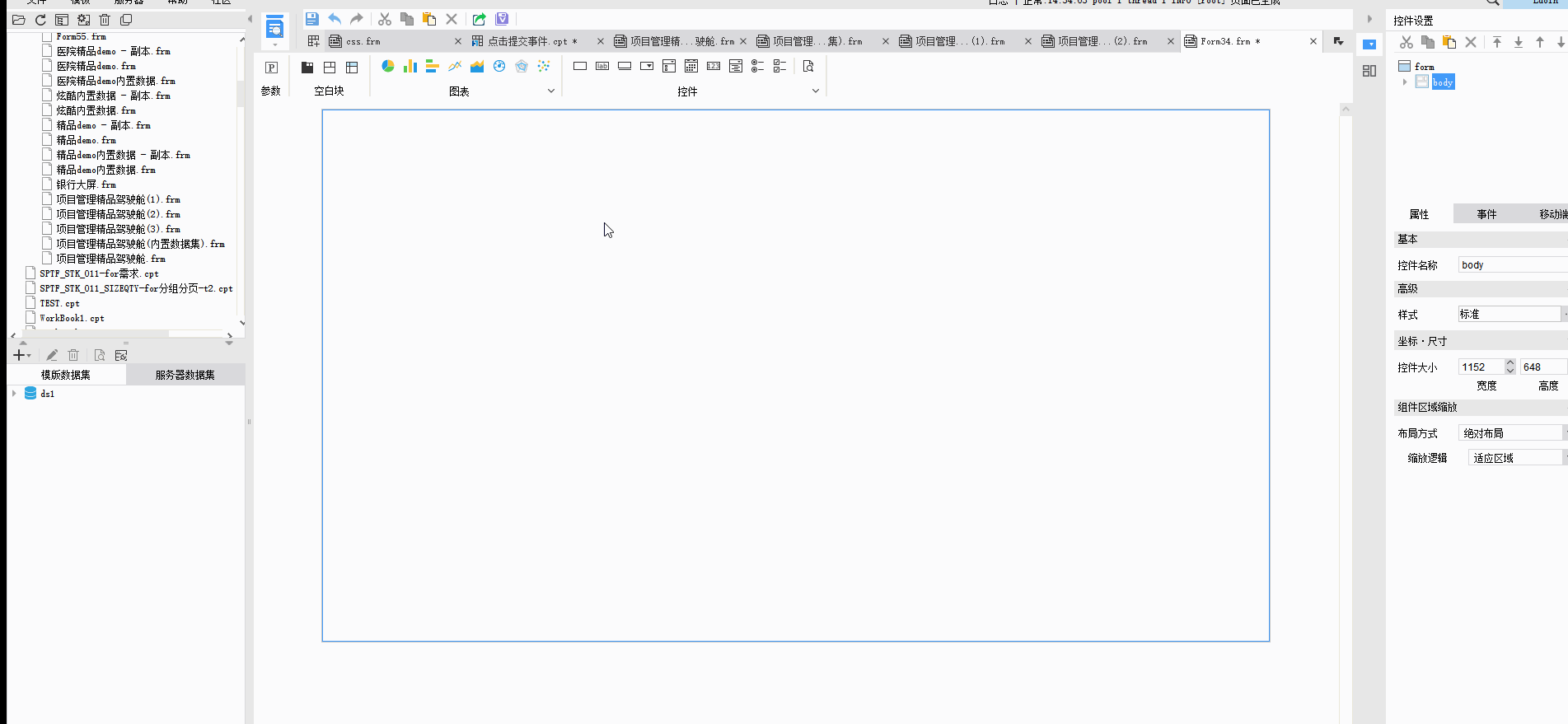
要分析的数据取好之后,按照已经确定的图表布局,直接拖入到报表设计主体中。
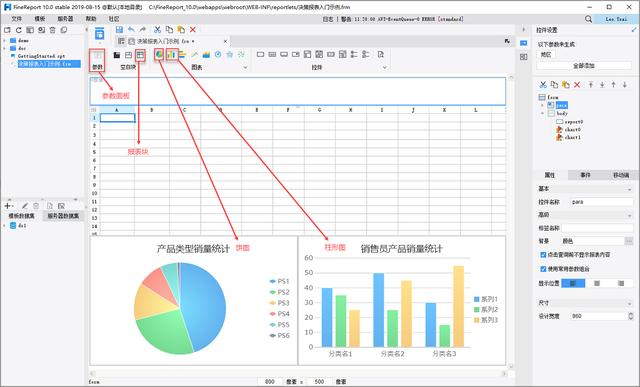
3、添加超链接
给图1按照从左到右,从上到下的顺序依次命名为 chart0、chart1、chart2、chart3、chart4。
编辑主图表 chart0,点击图表工具栏中的特效-交互属性,添加一个超级链接至当前决策报表对象,如下图,将当前分类名传递给 name 参数:

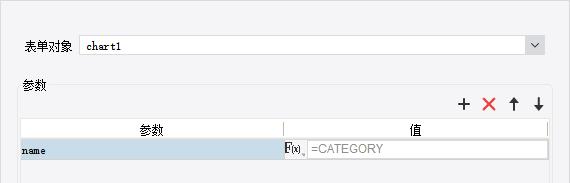
再新增 3 个当前决策报表对象,决策报表对象依次为 chart2、chart3、chart4,都将当前分类名传递给 name 参数。
4、保存与预览
保存模板,点击分页预览,效果如图。
同样的,如果将上面的内容全都吸收了,那么其他就真的是手到擒来。